TTEP.CN > 故障 >
win+e快捷键失灵怎么办 win+e快捷键失灵的图文解决方法
win+e快捷键失灵怎么办 win+e快捷键失灵的图文解决方法 我们的生活中越来越离不开电脑,但在使用电脑的过程中总会遇到各种各样的问题。TTEP致力于给电脑小白朋友们介绍一些简单常用问题的解决方法,这次给大家介绍的是win+e快捷键失灵的图文解决方法。
1.同时按下Win+R组合键或者在“开始”搜索栏中键入regedit.exe,回车,即打开注册表编辑器
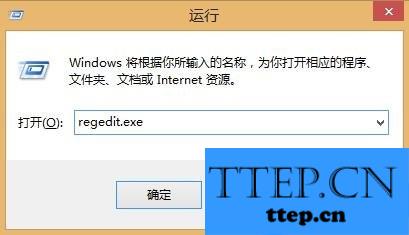
在“注册表编辑器”窗口,依次找到并点击HKEY_CLASSES_ROOTFoldershellexplorecommand
2.点击“command”,并在右栏双击打开DelegateExecute
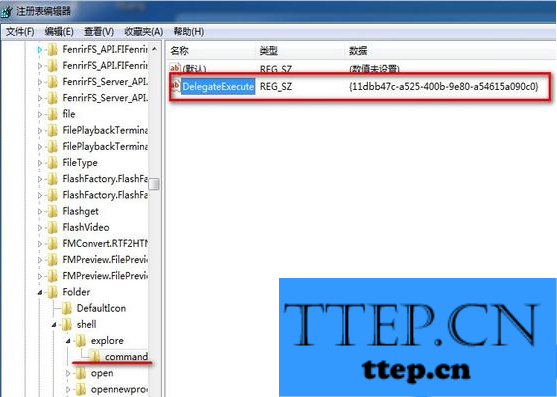
3.确定DelegateExecute数值数据栏中的内容是否为{11dbb47c-a525-400b-9e80-a54615a090c0}。如果不是,请输入 替换内容{11dbb47c-a525-400b-9e80-a54615a090c0} ,再“确定”保存
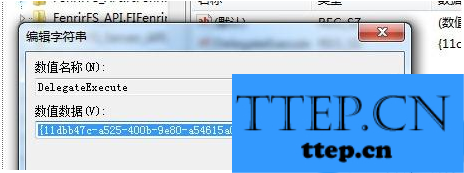
4.在修改之后要记得“保存”通过注册表编辑器就对DelegateExecute默认值进行修改,那么就可以轻松解决Win+E快捷键无法使用的问题

以上就是为您介绍的win+e快捷键失灵的图文解决方法,有兴趣的朋友可以试试以上方法,这些方法简单容易上手,希望对解决大家的问题有一定的帮助。
1.同时按下Win+R组合键或者在“开始”搜索栏中键入regedit.exe,回车,即打开注册表编辑器
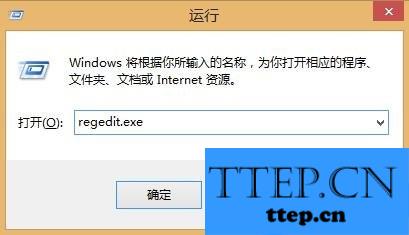
在“注册表编辑器”窗口,依次找到并点击HKEY_CLASSES_ROOTFoldershellexplorecommand
2.点击“command”,并在右栏双击打开DelegateExecute
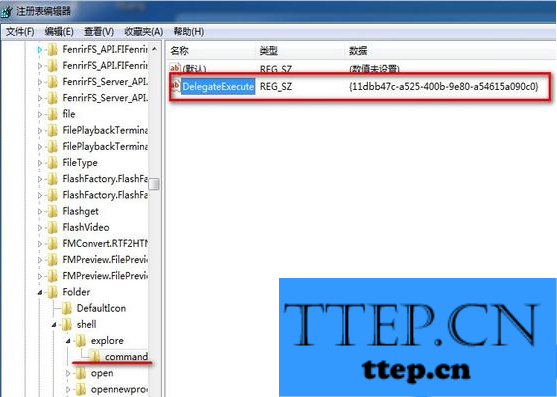
3.确定DelegateExecute数值数据栏中的内容是否为{11dbb47c-a525-400b-9e80-a54615a090c0}。如果不是,请输入 替换内容{11dbb47c-a525-400b-9e80-a54615a090c0} ,再“确定”保存
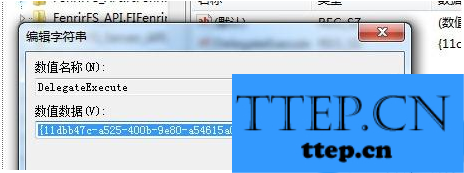
4.在修改之后要记得“保存”通过注册表编辑器就对DelegateExecute默认值进行修改,那么就可以轻松解决Win+E快捷键无法使用的问题

以上就是为您介绍的win+e快捷键失灵的图文解决方法,有兴趣的朋友可以试试以上方法,这些方法简单容易上手,希望对解决大家的问题有一定的帮助。
- 上一篇:win10系统后office无法使用吗 电脑升级Win10系统后office无法使
- 下一篇:没有了
- 最近发表
- 赞助商链接
